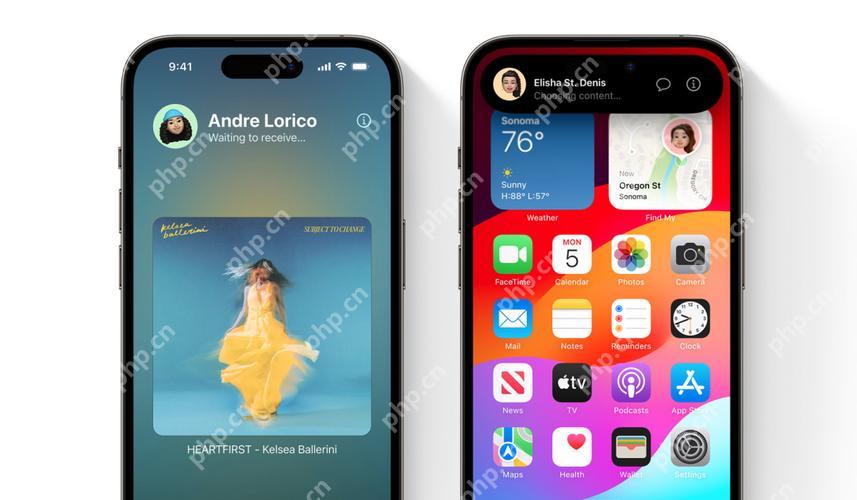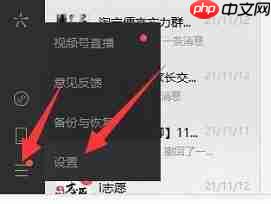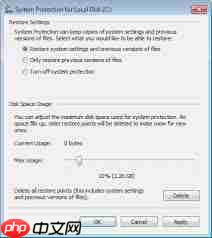电脑怎么清理注册表 快速优化系统稳定的方法
清理注册表可优化电脑性能,但需谨慎操作。1 使用系统自带磁盘清理工具进行基础清理;2 选择
清理注册表可优化电脑性能,但需谨慎操作。1. 使用系统自带磁盘清理工具进行基础清理;2. 选择信誉良好的专业软件如ccleaner或wise registry cleaner深度扫描;3. 熟悉注册表的用户可手动清理,但务必提前备份;4. 定期维护建议每月一次;5. 若清理后变慢,可恢复备份、使用系统还原或重装系统;6. 其他优化方式包括卸载不常用软件、禁用启动项、清理磁盘碎片、更新驱动及升级硬件。

清理注册表,目的是为了优化电脑性能,但操作不当可能导致系统问题。所以,清理注册表需要谨慎,选择合适的工具和方法至关重要。
解决方案
清理注册表并非万能药,但如果你的电脑确实因为注册表冗余而导致性能下降,可以尝试以下方法:
使用系统自带的磁盘清理工具: 这是最安全也是最简单的选择。Windows自带的磁盘清理工具可以清理一些临时文件和无用的注册表项,虽然效果可能不明显,但可以作为日常维护的一部分。打开方式:在搜索栏输入“磁盘清理”,选择你的系统盘(通常是C盘),然后勾选“临时文件”等选项进行清理。
使用专业的注册表清理软件: 市面上有很多注册表清理软件,比如CCleaner、Wise Registry Cleaner等。这些软件可以扫描并清理无效的注册表项、错误链接等。但务必选择信誉良好的软件,并备份注册表后再进行清理。
CCleaner: 是一款老牌的系统清理工具,提供免费版和付费版。免费版已经足够满足日常清理需求。Wise Registry Cleaner: 专注于注册表清理,提供深度扫描和清理功能。手动清理注册表: 如果你对注册表比较熟悉,可以尝试手动清理。但这种方法风险较高,操作不当可能导致系统崩溃。不建议普通用户尝试。
打开注册表编辑器:在搜索栏输入“regedit”,然后运行。定位到需要清理的注册表项:例如,卸载软件后残留的注册表项通常位于HKEY_LOCAL_MACHINE\SOFTWARE或HKEY_CURRENT_USER\SOFTWARE下。删除无效的注册表项:右键点击要删除的注册表项,选择“删除”。重要提示: 在进行任何手动操作之前,务必备份注册表。定期维护: 定期清理注册表可以保持系统稳定。建议每月清理一次。
注册表清理软件哪个好?选择要点和注意事项
选择注册表清理软件需要注意以下几点:
安全性: 选择信誉良好的软件,避免下载恶意软件或病毒。备份功能: 确保软件提供注册表备份功能,以便在出现问题时可以恢复。扫描深度: 软件应该能够深度扫描注册表,找出无效的注册表项。易用性: 软件应该易于使用,操作简单明了。CCleaner和Wise Registry Cleaner都是不错的选择,可以根据自己的需求选择。另外,一些杀毒软件也提供注册表清理功能,比如360安全卫士、腾讯电脑管家等。
清理注册表后电脑变慢了怎么办?常见问题和解决方法
有时候,清理注册表后电脑反而变慢了,这可能是因为清理过程中误删了重要的注册表项。解决方法如下:
恢复注册表备份: 如果你之前备份了注册表,可以尝试恢复备份。打开注册表编辑器,选择“文件”->“导入”,然后选择备份文件进行恢复。使用系统还原: 如果你之前创建了系统还原点,可以尝试使用系统还原。在搜索栏输入“创建还原点”,然后选择“系统还原”。重装系统: 如果以上方法都无效,最后的选择是重装系统。除了清理注册表,还有哪些方法可以优化电脑性能?
除了清理注册表,还有很多方法可以优化电脑性能:
卸载不常用的软件: 卸载不常用的软件可以释放磁盘空间和系统资源。禁用启动项: 禁用不必要的启动项可以加快电脑启动速度。打开任务管理器,选择“启动”选项卡,然后禁用不必要的启动项。清理磁盘碎片: 定期清理磁盘碎片可以提高磁盘读写速度。在搜索栏输入“磁盘碎片整理”,然后选择你的系统盘进行清理。更新驱动程序: 确保你的驱动程序是最新的,特别是显卡驱动程序。升级硬件: 如果你的电脑配置较低,可以考虑升级硬件,比如增加内存、更换固态硬盘等。总之,清理注册表只是优化电脑性能的一种方法,需要谨慎操作。结合其他优化方法,才能达到最佳效果。
菜鸟下载发布此文仅为传递信息,不代表菜鸟下载认同其观点或证实其描述。
相关文章
更多>>热门游戏
更多>>热点资讯
更多>>热门排行
更多>>- 超变神途系列版本排行-超变神途系列游戏有哪些版本-超变神途系列游戏破解版
- 又见江湖手游2023排行榜前十名下载_好玩的又见江湖手游大全
- 修真游戏版本排行榜-修真游戏合集-2023修真游戏版本推荐
- 多种热门耐玩的梦幻战记破解版游戏下载排行榜-梦幻战记破解版下载大全
- 剑来传奇题材手游排行榜下载-有哪些好玩的剑来传奇题材手机游戏推荐
- 古仙情缘手游排行榜-古仙情缘手游下载-古仙情缘游戏版本大全
- 奇迹mu系列版本排行-奇迹mu系列游戏有哪些版本-奇迹mu系列游戏破解版
- 姬神物语题材手游排行榜下载-有哪些好玩的姬神物语题材手机游戏推荐
- 莽荒天下手游排行-莽荒天下免费版/单机版/破解版-莽荒天下版本大全
- 一念江湖游戏排行-一念江湖所有版本-一念江湖游戏合集
- 九百打金手游2023排行榜前十名下载_好玩的九百打金手游大全
- 守护者们游戏排行-守护者们所有版本-守护者们游戏合集